【PHOTOSHOP】如何选取颜色库中的颜色及填充
来源:网络收集 点击: 时间:2024-04-26【导读】:
朋友们都知道,在PS应用程序中,有一个叫做拾色器的对话框,在这个对话框中,我们可以实现对于颜色的选择操作,如可以使用色域或颜色滑块指定颜色、使用Web安全颜色、选取自定颜色系统、从选取颜色库中来选颜色等等。 那么在众多拾色器的操作当中,到底是如何选取颜色库中的颜色及怎样可以将颜色填充到文件中的呢? 就让我们带着这个疑问,来具体的操作一下工具/原料morePS应用程序;颜色拾色器;新建填充步骤/方法1/11分步阅读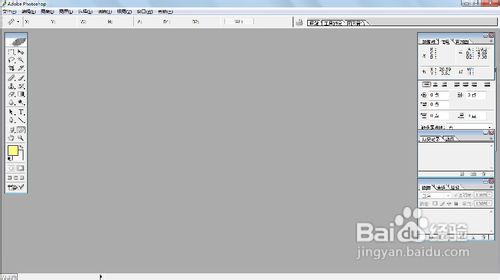 2/11
2/11 3/11
3/11 4/11
4/11 5/11
5/11 6/11
6/11 7/11
7/11 8/11
8/11 9/11
9/11 10/11
10/11 11/11
11/11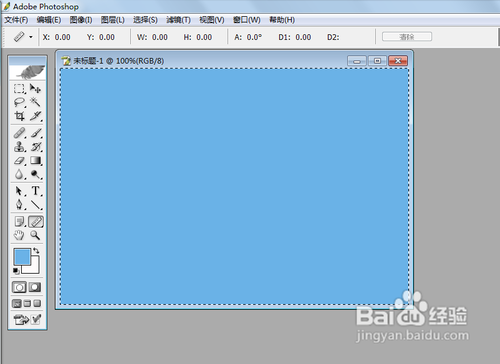 注意事项
注意事项
打开PS应用程序,如图:
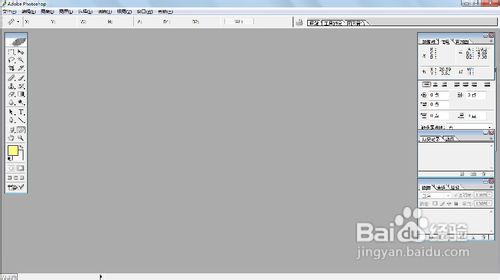 2/11
2/11点击前景色后,出现拾色器对话框,如图:
 3/11
3/11点击自定义之后,对话框变为,如图:
 4/11
4/11在色库的下拉列表中,可以选择所需颜色系统,如图:
 5/11
5/11拖动颜色滑块来选择所需的颜色,在这里选择蓝色,如图:
 6/11
6/11点击需要的292C之后,如图:
 7/11
7/11单击好后,前景色就被设置成为蓝色,如图:
 8/11
8/11执行文件,新建命令,弹出对话框,如图:
 9/11
9/11点击好后,新建一个文件,如图:
 10/11
10/11用矩形选框全选刚才新建的文件,如图:
 11/11
11/11Alt+Delete被填充了前景色292C蓝色,如图:
此篇经验来源于百度经验签约作者——ling_5201314
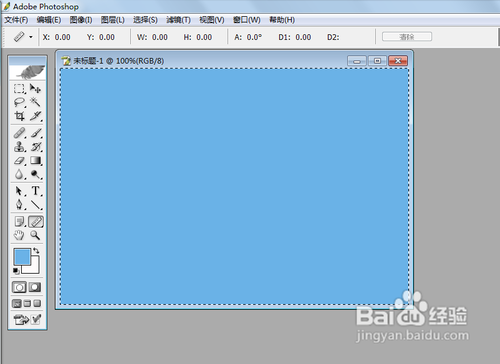 注意事项
注意事项全选文件时,可以使用快捷键“Ctrl+A”方便快捷;
新建文件时,可以适应快捷键“Ctrl+N”;
以同样的方法可以对背景色的颜色进行相应的设置
photoshop填充版权声明:
1、本文系转载,版权归原作者所有,旨在传递信息,不代表看本站的观点和立场。
2、本站仅提供信息发布平台,不承担相关法律责任。
3、若侵犯您的版权或隐私,请联系本站管理员删除。
4、文章链接:http://www.ff371.cn/art_597063.html
上一篇:电压力锅排气阀漏气怎么办?
下一篇:放置江湖如何二转二次传承攻略
 订阅
订阅